Inhalt
In diesem Artikel zeigen wir Dir, wie Du Deine Heyrecruit Karriereseite umfassend bearbeiten und anpassen kannst. Neben dem Verwalten von Filtern und der Karte auf Deiner Seite kannst Du auch ein Headerbild setzen, die Sprache festlegen und Inhalte wie Überschriften und Unternehmensdaten einfügen.
Navigieren zu den Einstellungen
- Melde Dich in Deinem Heyrecruit-Konto an.
- Fahre mit der Maus im Hauptmenü über „Einstellungen“ und klicke dann auf „Meine Seiten“.
- In der linken Navigation findest Du den Punkt „Karriereseite“, auf den Du klickst.
Wie kann ich die Filter auf der Karriereseite ausblenden?
Filtereinstellungen anpassen
- Auf der rechten Seite erscheint eine Spalte mit verschiedenen Einstellungen zur Karriereseite.
Standort-Filter ausblenden
- Im Auswahlfeld unter den Filteroptionen kannst Du festlegen, wie die Standorte angezeigt werden sollen. Um den Standort-Filter zu deaktivieren, wähle die Option „Standort verbergen“.
Filter „Einstellungsart“ und „Fachabteilung“ ausblenden:
- Um diese Filteroptionen auszublenden, deaktiviere die Checkboxen neben den Feldern „Einstellungsart“ und „Fachabteilung“.
Wie kann ich die Karte auf der Karriereseite ausblenden?
Karte auf der Karriereseite ausblenden
- Auf der rechten Seite findest Du in den Einstellungen die Option „Google Maps“.
- Um die Karte auf Deiner Karriereseite auszublenden, aktiviere die Option „Karte verbergen“.
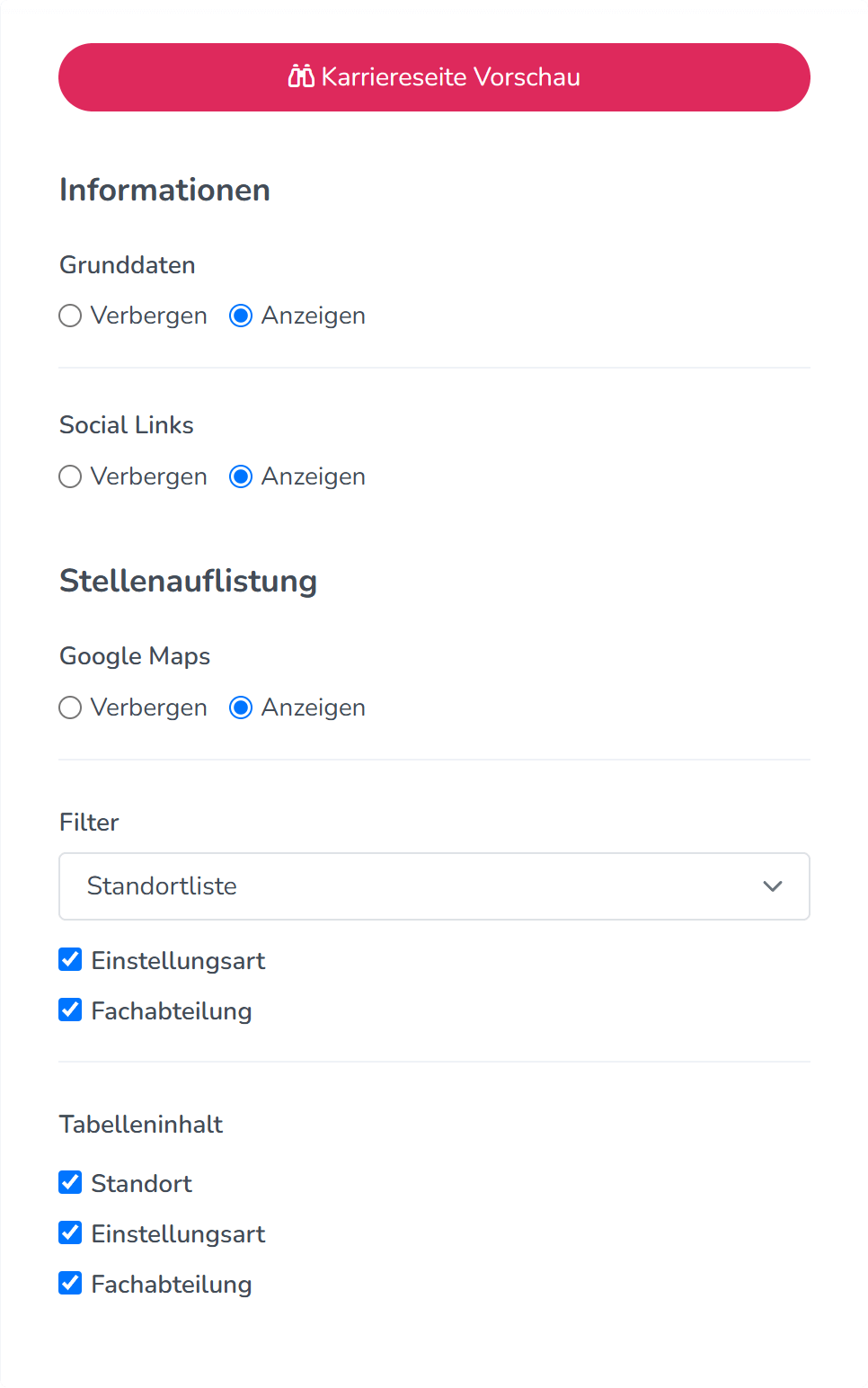
Wie kann ich ein Header-Bild hochladen?
Bild auswählen
- Du kannst ein Bild entweder über den Punkt „Hochladen“ direkt von Deinem Computer hochladen oder ein Bild aus der Mediathek auswählen, das Du bereits zuvor hochgeladen hast.
Speichern
- Sobald das Bild ausgewählt wurde, klicke auf „Speichern“, um das Headerbild auf Deiner Karriereseite zu verwenden.
Überschrift und Unternehmensdaten bearbeiten
Bild auswählen
- Du kannst ein Bild entweder über den Punkt „Hochladen“ direkt von Deinem Computer hochladen oder ein Bild aus der Mediathek auswählen, das Du bereits zuvor hochgeladen hast.
Speichern
- Sobald das Bild ausgewählt wurde, klicke auf „Speichern“, um das Headerbild auf Deiner Karriereseite zu verwenden.
Sprache der Karriereseite festlegen
Texte in verschiedenen Sprachen anlegen
- Du kannst im Bereich “Sprache wählen” die gewünschte Sprache auswählen, für die Du nachfolgend Übersetzungen hinterlegen möchtest. Dies ist besonders nützlich, wenn Du internationale Bewerber ansprechen möchtest.
Erstelle die Übersetzungen Deiner Überschriften, Unternehmensdaten
- Nachdem Du die gewünschte Sprache gewählt hast, kannst Du in den Felder “Überschrift” und “Unternehmensbeschreibung” die gewünschte Übersetzung eingeben.
Vorschau
Über den Punkt “Vorschau” kannst Du dir den aktuellen Stand Deiner Karriereseite jederzeit ansehen.




